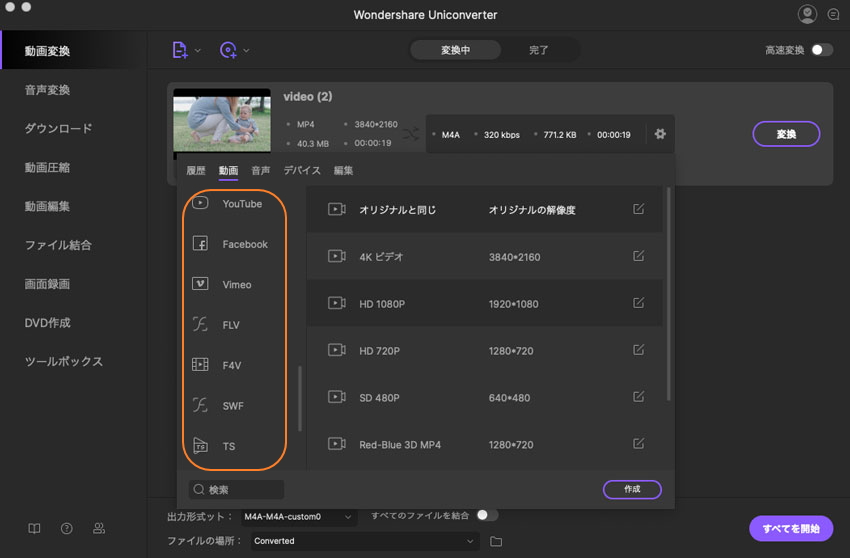- 1,000以上のビデオやオーディオの形式に変換
- 動画をいれたら、最短1秒で変換可能!
- 一万以上のサイトから動画を高速ダウンロード
- そのままに品質で動画を圧縮
- DVD・Blu-ray・音楽CDを作成
- 画面録画・GIF作成・画像変換など高性能
MPEGファイルをiMovieに変換する方法
MPEGをiMovieでそのまま使えるの
iMovieでMPEGファイルが利用できるかどうかを考えるのには、最初にiMovieで使える動画ファイルフォーマットを見て生きたいと思います。
iMovieで利用できるファイルフォーマットとしては、dv・MOV・MP4・M4V・AVCHDというファイルフォーマットを利用できます。
そう言うことは、MPEG形式の動画はiMovieでそのままでは利用することが出来ません。
MPEGをiMovie画サポートしているファイルフォーマットへ変換してから利用することになります。
どうしてもiMovieでMPEGを利用したいと思っている人のために、実際にMPEGを別のファイルフォーマットに変換するほうとしてはどういうものがあるのでしょうか。
MPEGファイルをiMovie用へ変換するのに何が必要なの
MPEGをiMovie用の動画ファイルにするには、別途動画変換ソフトを利用してから変換処理をしなければ、iMovieでは読み込むことが出来ません。
読み込めないということは、動画を変換することが出来ません。
そのために、別途パソコンを使ってからMPEGファイルを変換できるソフトを利用して変換を行わなければいけません。
出来ればウィンドウズだけではなく、Macでも変換ソフトが使えるものがほしいと考えている人が使える動画変換ソフトとしては、数が少なくなってきます。
そこにおすすめの動画変換ソフトとしては、「UniConverter(旧名:スーパーメディア変換!)」ソフトがあります。
このUniConverter(旧名:スーパーメディア変換!)の場合は、ウィンドウズでの動作だけではなく、Macでもインストールしてから使うことが出来ます。 UniConverter(旧名:スーパーメディア変換!)であれば、いろいろなファイルフォーマットを変換することも出来ますし、出力ファイルフォーマットでもいろいろな種類のファイルフォーマットに出力することが出来ます。
iMoviedで使える4種類のフォーマットはUniConverter(旧名:スーパーメディア変換!)ではすべて対応していて、どのファイルに変換してから利用するかを利用者が決めることが出来ます。
このようにiMovieで利用できるファイルフォーマットすべてに対応している返歌ソフトはそんなにないのではないでしょうか。
そこで有益なソフトとしては、UniConverter(旧名:スーパーメディア変換!)を利用すれば有効なソフトになります。
機能面では十分ですが、操作性が難しくなれば、素人が利用することも出来ないので、その点でも操作性葉非常にシンプルで、差王さしやすい動画変換ソフトがUniConverter(旧名:スーパーメディア変換!)です。
UniConverter(スーパーメディア変換!)
- 30倍の超高速かつ高画質にビデオを変換可能
- 高画質HD,MP4,MOV,WMV,M2TS,VOB,VROなど、多種類形式の入力・出力に対応
- 100種類以上のWebサイトから動画をダウンロード可能
- DVDの抽出&変換&作成し、Youtubeなどの動画をDVDへ作成可能
- 編集機能でビデオをトリムしたり、回転したり、ビデオに透かし、字幕などを追加したりすることができます。
MPEGファイルをiMovie用へ変換するやり方
それでは、Macで動作する動画変換ソフトとして、「UniConverter(旧名:スーパーメディア変換!)for Mac」を利用してからMPEGをMP4へ変換をして見ます。
MP4であれば、iMovieで編集をするだけではなく、編集をした後に別のデバイスへ持っていってから再生しやすくなります。
こういった面を考えてから、MPEGファイルフォーマットをMP4へ変換をして見ます。
1.UniConverter(旧名:スーパーメディア変換!)を起動すると、変換画面が表示されます。

2.MPEGファイルを読み込みます。
直接MPGファイルをMacのアプリにドラッグ&ドロップします。それとも、 「ファイルを追加」ボタンで、メディアファイル選択してインポートします。

3.出力形式のファイル選択を行います。
iMovieで利用できるMP4を選択するには、「動画」をクリックすると下部に利用できるファイルフォーマット一覧が表示されます。 その中で、iMovie対応のMP4を選択します。

4. 画面右部にある「変換」をマウスでクリックすることで、MPEGをMP4へ変換を開始します。